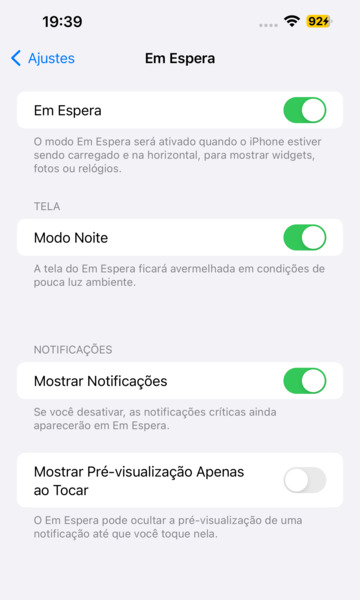[Eficaz] 10 Principais Maneiras ao StandBy Não Está Funcionando no iOS 18
A Apple acaba de introduzir um novo recurso de espera no iOS 18, permitindo que aproveite a tela do iPhone ao máximo. Ele transforma a tela em uma bela tela brilhante com widgets agradáveis, relógios ou as fotos favoritas quando o iPhone está carregando ou inativo na horizontal. Você pode deslizar entre diferentes telas para escolher a que mais lhe agrada. Se você instalou o iOS 18, mas percebeu que o modo Em Espera no iOS 18, ou seja, o modo StandBy não funciona normalmente e não sabe o que fazer, siga este guia com as 10 formas principais de corrigir o problema.
- Parte 1: [Antes das Dicas] Por Que o iOS 18 StandBy Não Está Funcionando
- Parte 2: Melhores 8 Formas de Corrigir o StandBy que Não Funciona no iOS 18
- Parte 3: Como Corrigir StandBy Não Funcionar devido ao Erro do Sistema iOS
- Último Recurso: Como Reinstalar o iOS 18 a Ativar o Modo Espera
Parte 1: [Antes das Dicas] Por Que o iOS 18 StandBy Não Está Funcionando
Pode haver várias razões para o modo Em Espera do iOS 18 não estar funcionando. Como o iOS 18 ainda está em estágios iniciais e a versão pública foi lançada, os bugs ou erros são esperados até que a versão nova do iOS 18 seja lançada no futuro.
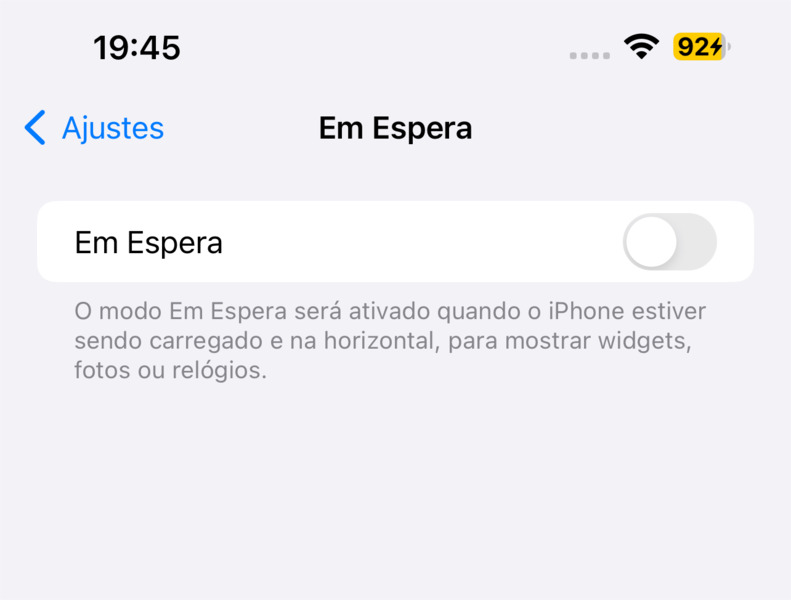
O modo StandBy, ou seja, o modo Em Espera, não está sendo ativado devido a um bug ou erro no sistema operacional, o qual pode ser facilmente resolvido com uma reinicialização forçada. A configuração incorreta nas configurações do sistema operacional ou erros de cache também podem causar esse problema.
Além disso, o StandBy funciona no modo horizontal, mas não está funcionando corretamente. Talvez não haja tempo suficiente para ativar o recurso devido ao movimento. Um carregador defeituoso ou um cabo de dados também podem ser a causa de o modo StandBy não estar sendo ativado.
Leitura Relacionada: Como funciona o modo Standby no iOS 18?
Parte 2: Melhores 8 Formas de Corrigir o StandBy que Não Funciona no iOS 18
Aqui estão as 8 principais maneiras de corrigir o problema de StandBy do iOS 18 que não está funcionando no iPhone:
Forma 1: Desativar e Reativar o StandBy
A primeira coisa que você deve fazer quando o StandBy do iOS 18 não estiver funcionando é desativá-lo e reativá-lo. É possível que, devido a bugs ou erros nas configurações do sistema operacional, ele não esteja ativado, mesmo que o tenha ativado nas configurações. Reativar o recurso de StandBy nas configurações pode ajudar a corrigir o problema.
Aqui está como desativar e reativar o StandBy no iPhone:
- Abra o aplicativo Configurações(Ajustes) >> Toque em StandBy(Em Espera).
- Toque no interruptor StandBy(Em Espera) na parte superior para desativá-lo, caso esteja ativado.
- Agora abra os aplicativos recentes e feche todos os aplicativos em seu iPhone. Volte às configurações de StandBy(Em Espera) e ative-o.
- Coloque o seu iPhone na parede ou coloque-o para carregar para verificar se o StandBy(Em Espera) está funcionando.
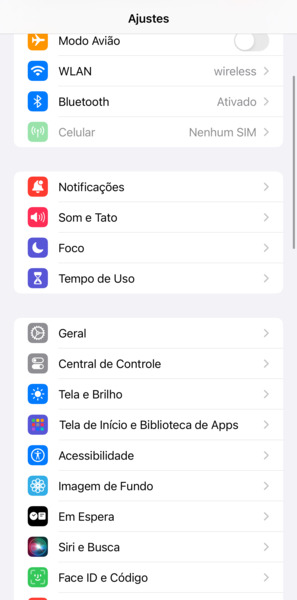
Forma 2: Desativar e Reativar Todas as Configurações em StandBy
Se o modo Em Espera do iOS 18, ou seja, o Standby ainda não estiver funcionando no seu iPhone, também pode tentar desativar todas as configurações em StandBy(Em Espera) e reativá-las, que configurará as configurações no iPhone que podem estar travadas devido a um bug ou erro do iOS. Veja como fazer:
Abra o aplicativo Configurações(Ajustes) >> StandBy(Em Espera). Toque em Modo Noturno e desative o interruptor.

- Desative o interruptor abaixo do Modo Noite para desativar o Modo de Movimento.
- Uma vez que todas as configurações de StandBy(Em Espera) estiverem desativadas, ative-as uma a uma e verifique se o problema é resolvido.
Forma 3: Reiniciar o iPhone Forçadamente
Reiniciar forçadamente um iPhone é a maneira mais simples e eficaz de resolver problemas relacionados ao iOS. Isso ajuda a configurar todas as configurações e dá ao sistema operacional um novo começo. Ele encerrará todos os serviços em segundo plano no dispositivo e corrigirá os erros. Veja como forçar o reinício do iPhone para corrigir o problema do modo StandBy do iOS 18 que não está funcionando:
- Primeiro, desative o modo StandBy navegando até as configurações.
- Pressione rapidamente o botão de volume para cima, solte-o e repita o mesmo procedimento com o botão de volume para baixo.
- Pressione e solte o botão de energia até ver a tela do logotipo da Apple. Solte-o para que o dispositivo possa reiniciar.
- Volte para as configurações novamente, ative o modo StandBy e veja se agora está funcionando.

Forma 4: Desativar o Modo Pouca Energia
Se você ativou o modo de economia de energia, também pode interferir no modo StandBy(Em Espera) e em outros recursos do sistema operacional. O modo pouca energia foi projetado para reduzir o consumo de energia no dispositivo, limitando os processos em segundo plano e o uso da CPU.
O ícone da bateria na barra de status fica amarelo quando o modo pouca energia do iPhone está ativado. Se estiver amarelo, siga os passos abaixo para desativá-lo:
Abra o aplicativo Configurações(Ajustes) e toque em Bateria. Toque no interruptor Modo Pouca Energia para desativá-lo.
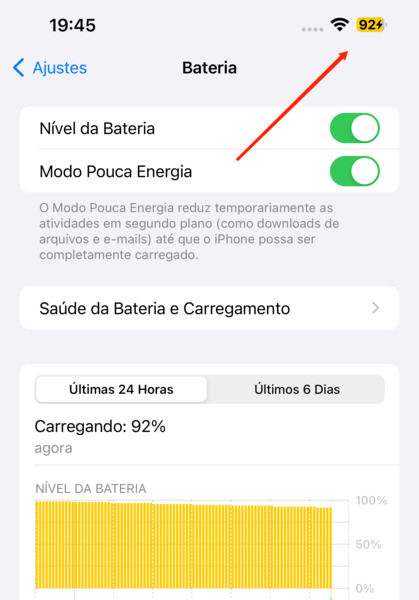
Se o Modo Pouca Energia estiver ativado, o problema de "modo StandBy não ativando" seja resolvido facilmente agora.
Forma 5: Desativar o Bloqueio de Rotação
O modo StandBy funciona quando o dispositivo está na posição horizontal, e ativar o bloqueio de rotação pode interferir no funcionamento do modo StandBy. Desligue o bloqueio de rotação no seu iPhone, e isso deve corrigir o problema. Veja como desativar o bloqueio de rotação em um iPhone:
- Abra o centro de controle no seu iPhone, deslizando-o de cima para baixo a partir do canto superior direito da tela.
- Localize o ícone de bloqueio de rotação e toque nele para desativá-lo. Ele deve desaparecer após desativá-lo.
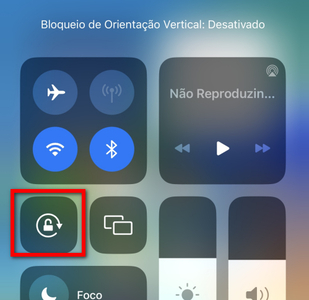
Agora, coloque o seu dispositivo no carregador e na posição horizontal para ativar o modo StandBy. Se funcionar, o problema pode estar relacionado a um bug no bloqueio de rotação que está interferindo no modo StandBy. Esperançosamente, esse problema será corrigido nas futuras atualizações.
Forma 6: Ativar "Sempre Ativo" (Disponível Apenas para iPhone 14 Pro/Pro Max)
Os modelos iPhone 14 Pro e Pro Max vêm com o recurso "Sempre Ativo", que requer diferentes configurações e personalização para ativar o modo StandBy(Em Espera). Isso se deve principalmente ao recurso de detecção inteligente de rosto, que desliga a tela quando você olha para outro lugar.
Se o recurso "Sempre Ativo" estiver desativado, o modo StandBy pode não funcionar. Para corrigir o problema "modo StandBy do iOS 18 que não está funcionando", ative o "Sempre Ativo". Veja como ativar o "Sempre Ativo" no iPhone 14 Pro/Pro Max:
- Vá para Configurações(Ajustes) e toque na opção Tela e Brilho.
- Role para baixo e selecione "Sempre Ativo".
- Toque no interruptor "Sempre Ativo" para ativá-lo para usar o modo StandBy.
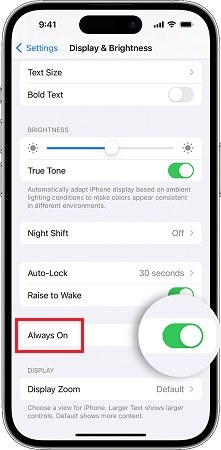
Forma 7: Redefinir Todas as Configurações
Se você ainda não conseguiu corrigir o "iOS 18 StandBy não funcionando", é hora de tomar algumas medidas avançadas para corrigi-lo. Às vezes, o problema ocorre devido a um erro na configuração das configurações. A mensagem não está sendo registrada corretamente, o que leva à situação em que as configurações parecem estar ativadas, mas na realidade não estão. A redefinição de todas as configurações resolverá esse bug.
Tente redefinir todas as configurações no seu iPhone para corrigir o "iOS 18 StandBy não funcionando":
- Vá para Configurações(Ajustes) >> Geral >> Transferir ou Redefinir.
- Toque em Redefinir e selecione Redefinir Todos os Ajustes.
- Siga as instruções na tela para redefinir todas as configurações, ative o modo StandBy(Em Espera) e veja se agora está funcionando.
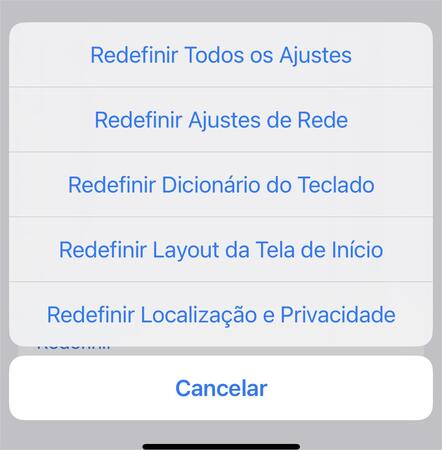
Forma 8: Contactar o Suporte da Apple
Se nenhuma das soluções acima corrigiu " no iOS 18 Em Espera não funciona", pode haver algum problema crítico com o seu dispositivo que precisa ser verificado detalhadamente. O problema seja resolvido depois de aplicar as correções acima, mas se persistir, pode estar relacionado ao hardware. Entre em contato com o suporte da Apple para obter assistência profissional e verifique o seu dispositivo iPhone. Se você acredita que é um problema de software e não há nada de errado com o hardware do seu telefone, dê uma última chance com a próxima correção.
Parte 3: Como Corrigir StandBy Não Funcionar devido ao Erro do Sistema iOS
Se o modo StandBy do iOS 18 não estiver funcionando devido a um bug ou erro, você pode tentar usar o Tenorshare ReiBoot para corrigi-lo. Ele é uma ferramenta profissional projetada especialmente para resolver problemas relacionados ao iOS sem precisar de assistência profissional.
Sendo uma ferramenta automatizada que detecta automaticamente o problema no dispositivo e aplica correções para resolvê-lo, o Tenorshare ReiBoot pode corrigir mais de 150 problemas relacionados ao iOS, incluindo o iPhone travado na tela do logotipo da Apple, tela congelada e problemas de tela preta, que geralmente requerem assistência profissional.
Veja como corrigir o problema do modo StandBy do iOS 18 que não está funcionando com o Tenorshare ReiBoot:
- Baixe e inicie o ReiBoot no computador e conecte o seu iPhone ao computador usando o cabo compatível. Clique no botão Começar na tela do programa.
- Ele lhe dará duas opções: selecione a opção Reparo Padrão e clique no botão Reparo Padrão para continuar.
- O Reparo Padrão requer um pacote de firmware para o seu dispositivo para aplicar a correção. O Tenorshare ReiBoot sugerirá o pacote de firmware de acordo com o modelo do seu iPhone. Clique no botão Baixar.
- Depois que o pacote de firmware for baixado, clique em Iniciar Reparo Padrão para iniciar o processo e aguarde a conclusão. Certifique-se de fechar todos os outros programas no computador durante o processo.

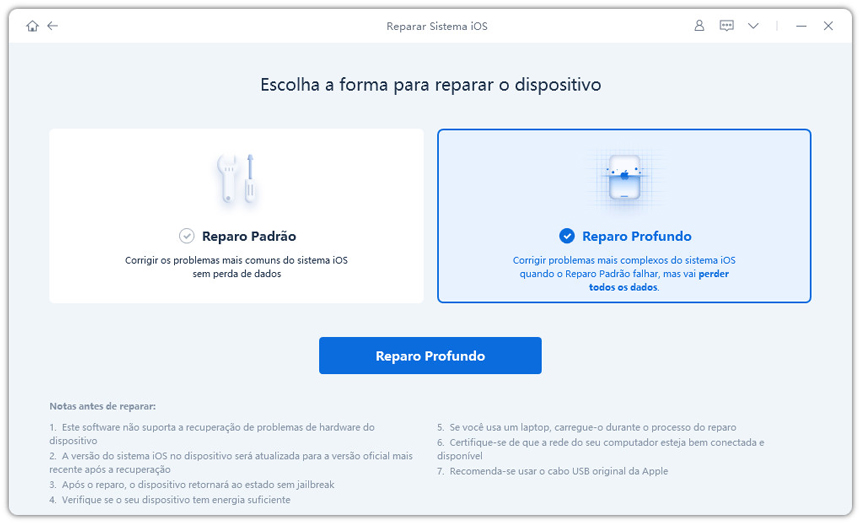
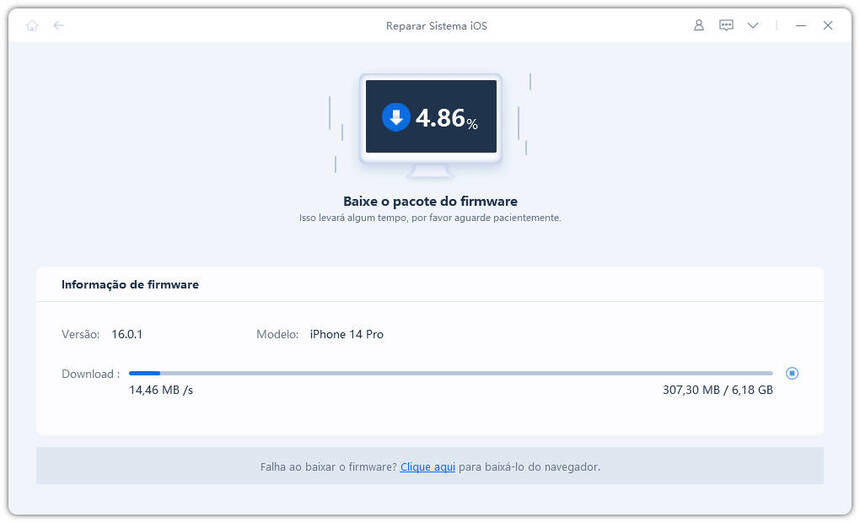
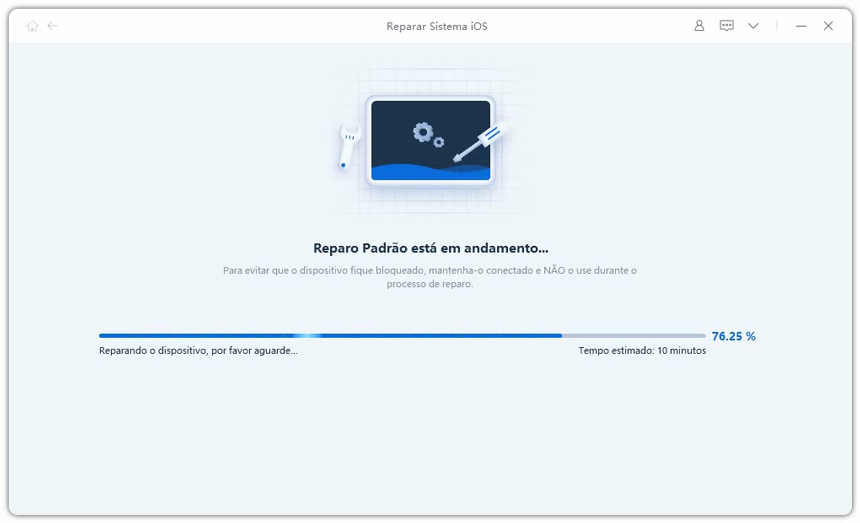
O seu iPhone reiniciará assim que o processo de reparo for concluído, e o problema de "iOS 18 StandBy não funciona" deve ser corrigido.
Dica Bônus: Como Reinstalar o iOS 18 a Ativar o Modo Espera
Outra ótima maneira de corrigir o "modo de espera não liga" é reinstalar o iOS 18 no seu iPhone via o Tenorshare ReiBoot. Existe a possibilidade de que o iOS 18 não tenha sido instalado corretamente no seu dispositivo, causando o problema, e reinstalá-lo pode corrigir o problema e deixar o modo Em Espera ativar corretamente. O ReiBoot pode ajudá-lo a instalar o iOS 18 e iOS 16 em apenas um clique sem perder dados.
Use o seguinte procedimento para reinstalar o iOS 18:
- Passo 1: Conecte seu iPhone ao computador e inicie o ReiBoot.
- Passo 2: No painel principal do ReiBoot, clique na opção "Começar" em "Reparo do Sistema".
- Passo 3: Clique em "Reparo Padrão" e selecione a opção "Reparo Padrão"sem Perda de Dados.
- Passo 4: Agora clique no botão "Download" para baixar o pacote de firmware mais recente.
- Passo 5: Depois de baixar o pacote de firmware, clique em "Iniciar Reparo".
- Passo 6: O ReiBoot irá reinstalar o iOS 18 no seu iPhone. Aguarde até que o processo seja concluído.
Dependendo as suas necessidades, também pode atualizar e downgrade iOS livremente no Tenorshare Reiboot.
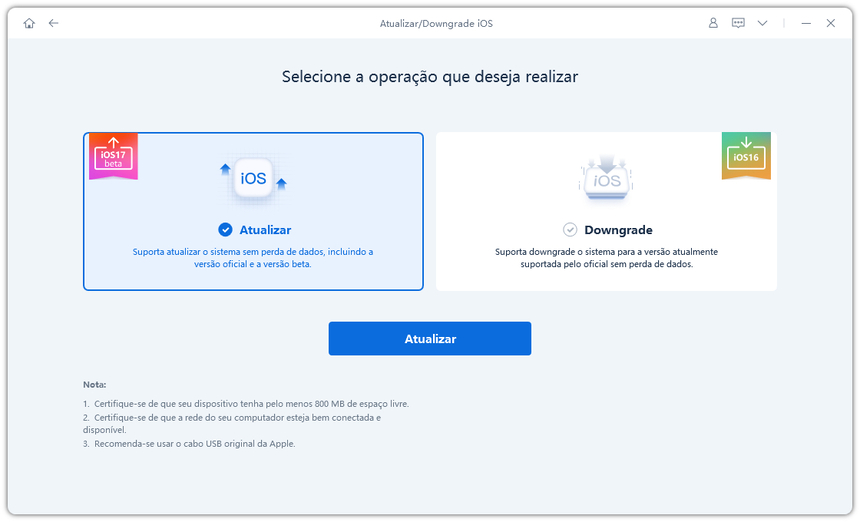
Resumo
A Apple lançou recentemente o iOS 18, trazendo novos recursos e melhorias para o iPhone e iPad. No entanto, muitos usuários relataram o problema de "modo StandBy do iOS 18 não funciona". Neste guia, destacamos todas as principais maneiras de corrigir esse problema. Se você não quiser passar pela longa lista de etapas, o Tenorshare ReiBoot é a ferramenta ideal para corrigir todos os problemas relacionados ao iOS no iPhone e iPad sem complicações.